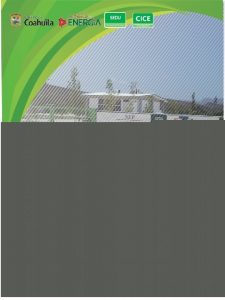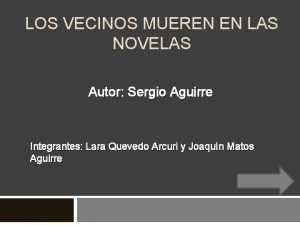Portal Vecinos Transportar Ficheros Masivamente Portal Vecinos Fcil
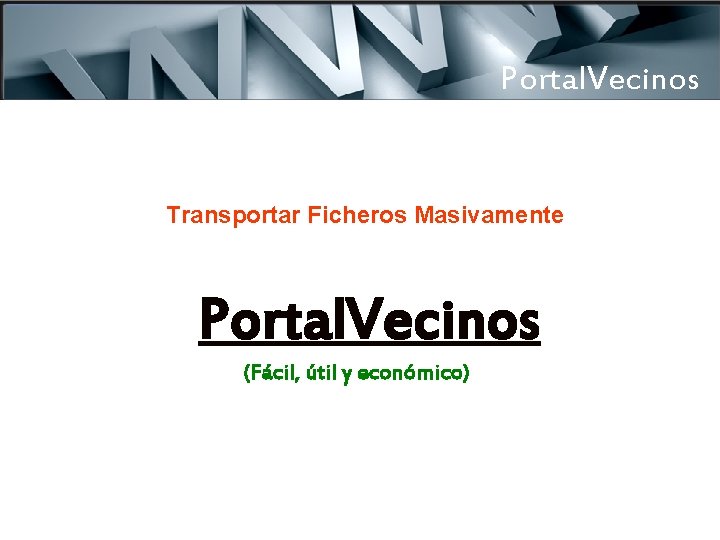
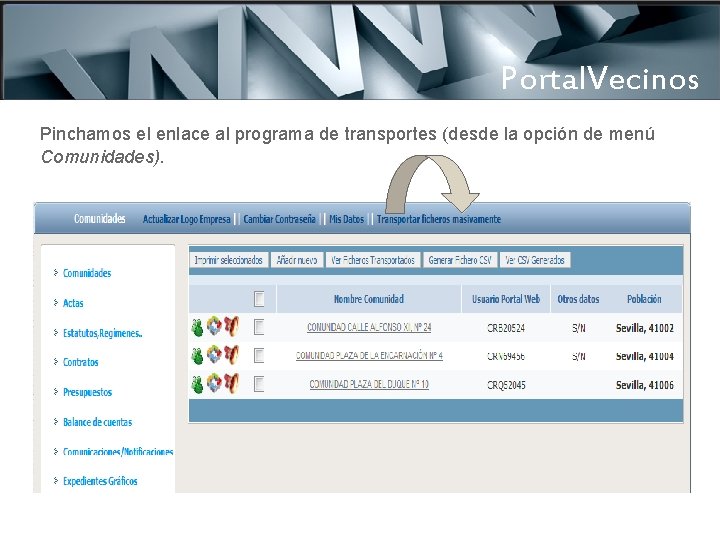
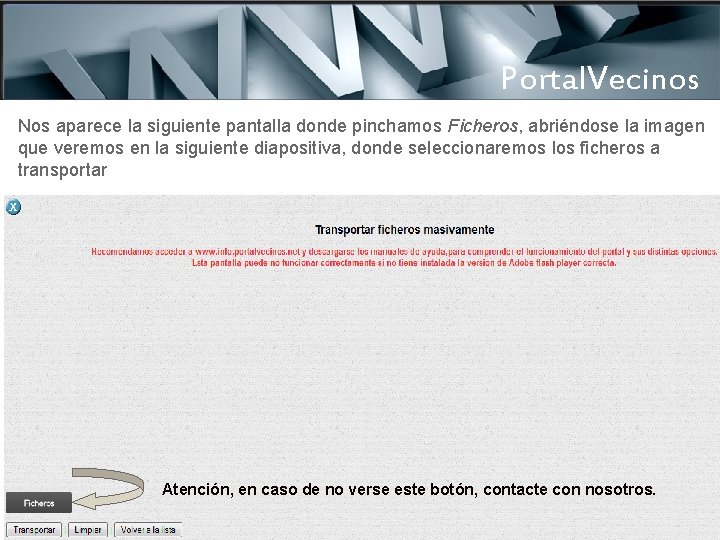
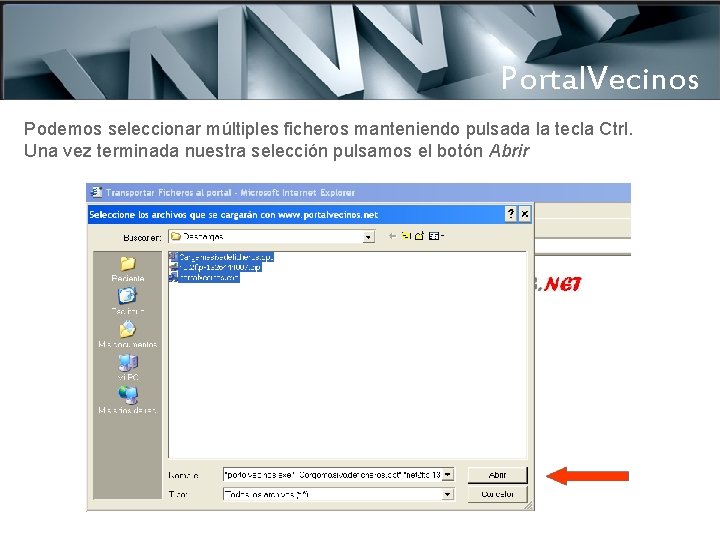
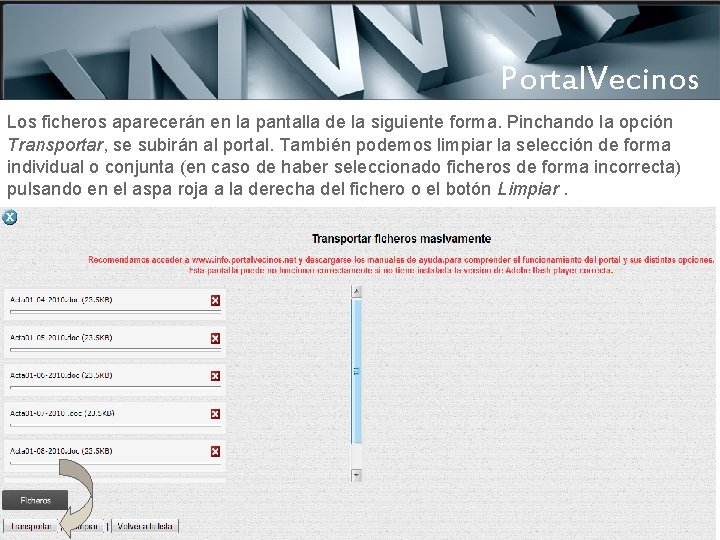
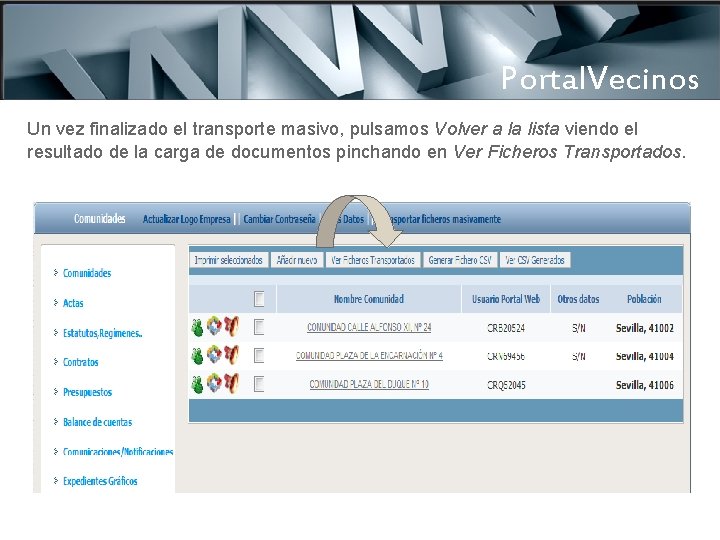
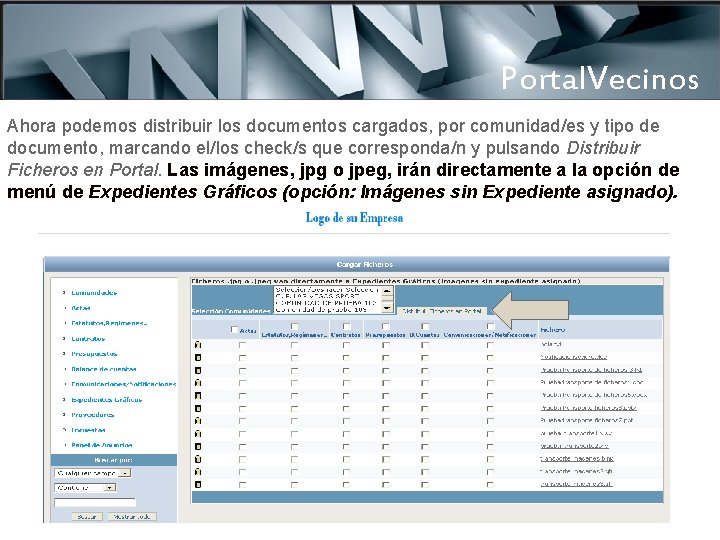
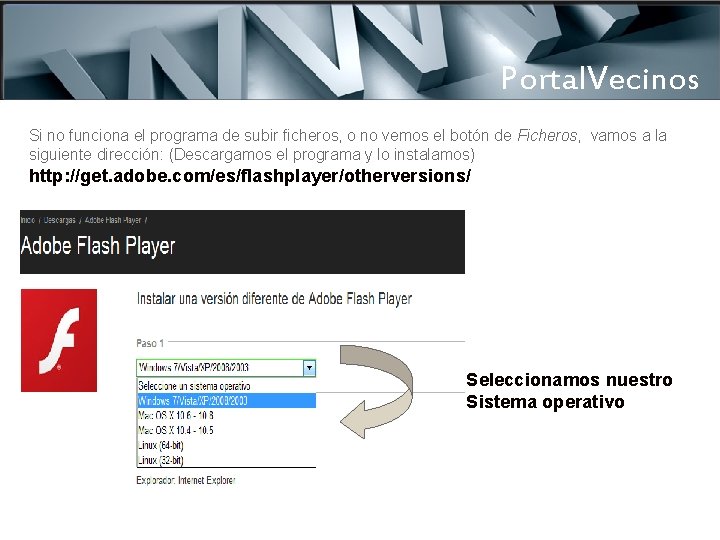
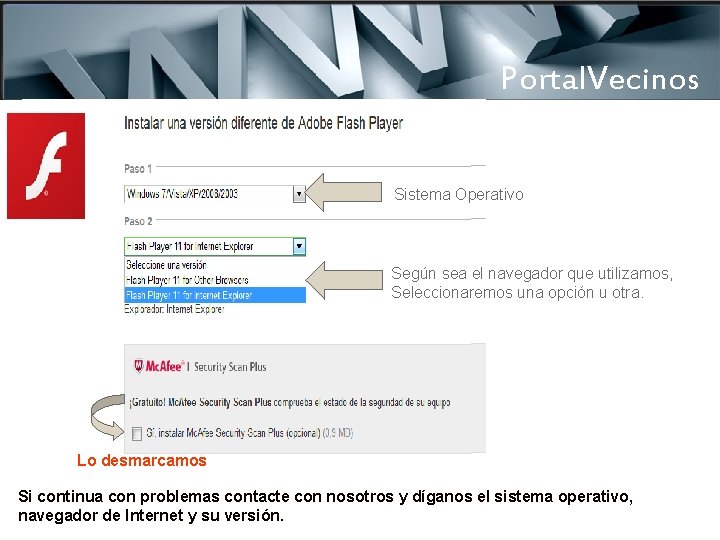
- Slides: 9
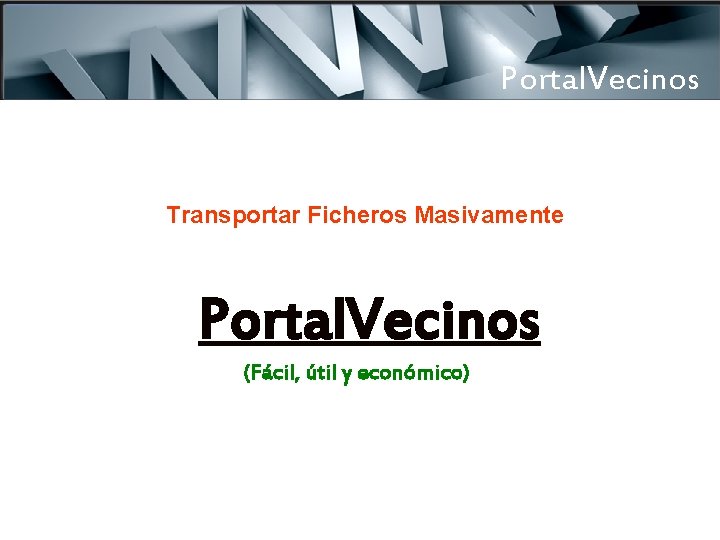
Portal. Vecinos Transportar Ficheros Masivamente Portal. Vecinos (Fácil, útil y económico)
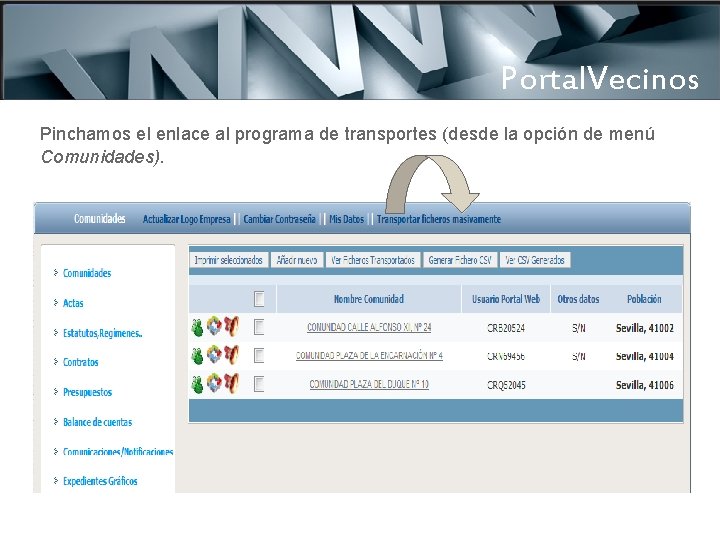
3 – Transportar documentos Portal. Vecinos Pinchamos el enlace al programa de transportes (desde la opción de menú Comunidades). 3 – PAP 2010 by Pillar
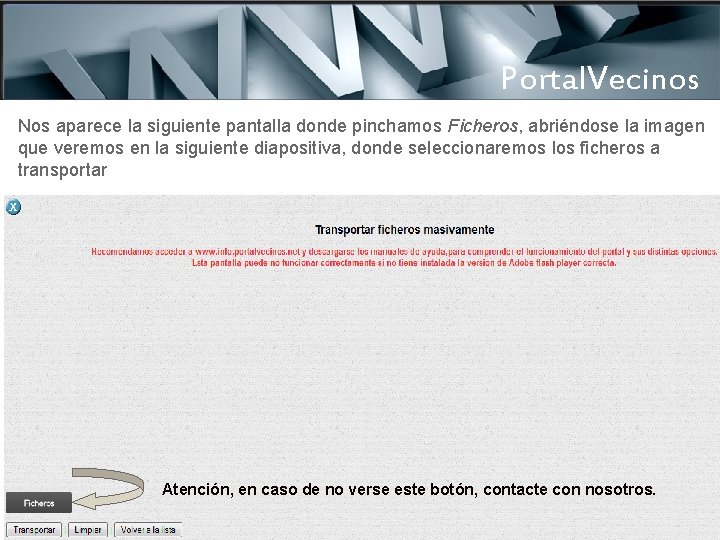
Portal. Vecinos Nos aparece la siguiente pantalla donde pinchamos Ficheros, abriéndose la imagen que veremos en la siguiente diapositiva, donde seleccionaremos los ficheros a transportar Atención, en caso de no verse este botón, contacte con nosotros.
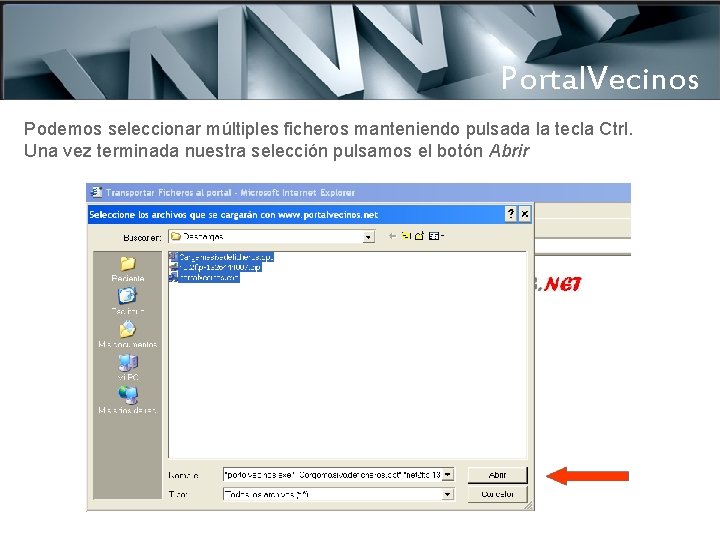
Portal. Vecinos Podemos seleccionar múltiples ficheros manteniendo pulsada la tecla Ctrl. Una vez terminada nuestra selección pulsamos el botón Abrir
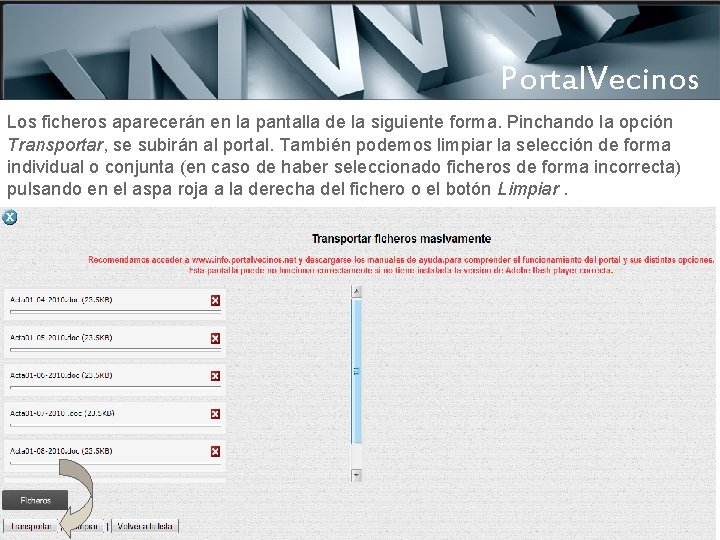
Portal. Vecinos Los ficheros aparecerán en la pantalla de la siguiente forma. Pinchando la opción Transportar, se subirán al portal. También podemos limpiar la selección de forma individual o conjunta (en caso de haber seleccionado ficheros de forma incorrecta) pulsando en el aspa roja a la derecha del fichero o el botón Limpiar.
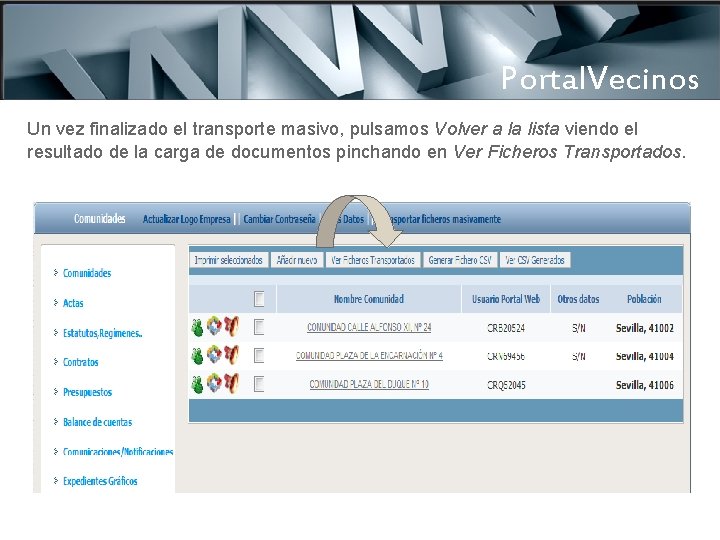
4 – Resultado final Portal. Vecinos Un vez finalizado el transporte masivo, pulsamos Volver a la lista viendo el resultado de la carga de documentos pinchando en Ver Ficheros Transportados.
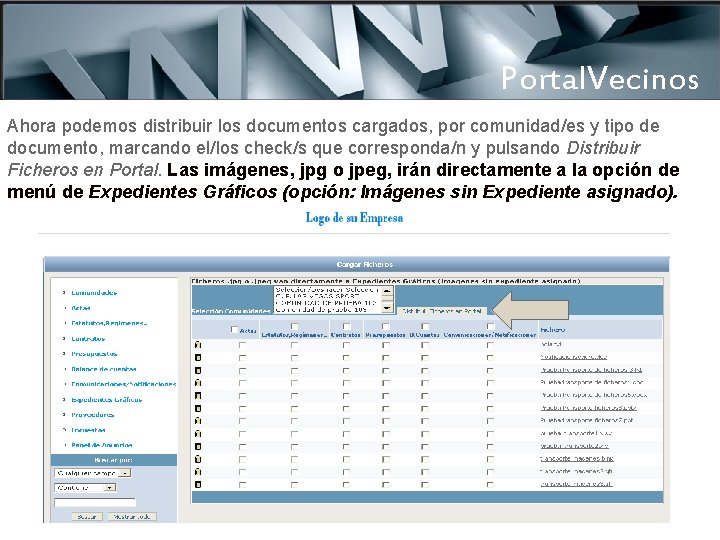
Portal. Vecinos Ahora podemos distribuir los documentos cargados, por comunidad/es y tipo de documento, marcando el/los check/s que corresponda/n y pulsando Distribuir Ficheros en Portal. Las imágenes, jpg o jpeg, irán directamente a la opción de menú de Expedientes Gráficos (opción: Imágenes sin Expediente asignado).
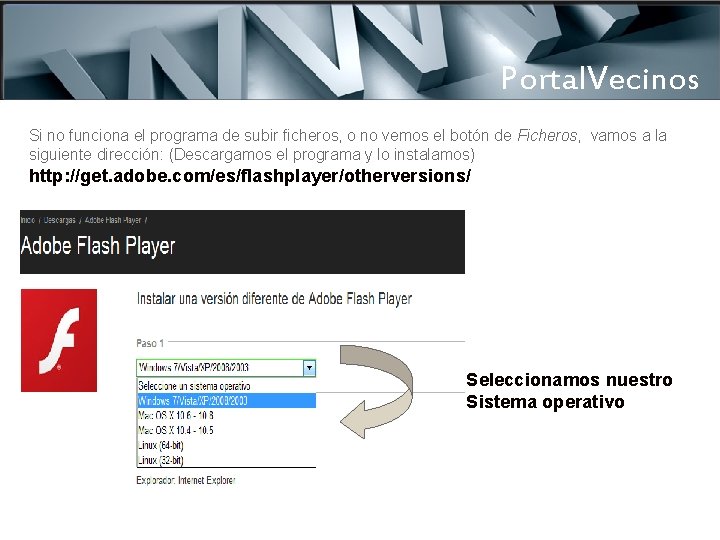
Portal. Vecinos Si no funciona el programa de subir ficheros, o no vemos el botón de Ficheros, vamos a la siguiente dirección: (Descargamos el programa y lo instalamos) http: //get. adobe. com/es/flashplayer/otherversions/ Seleccionamos nuestro Sistema operativo
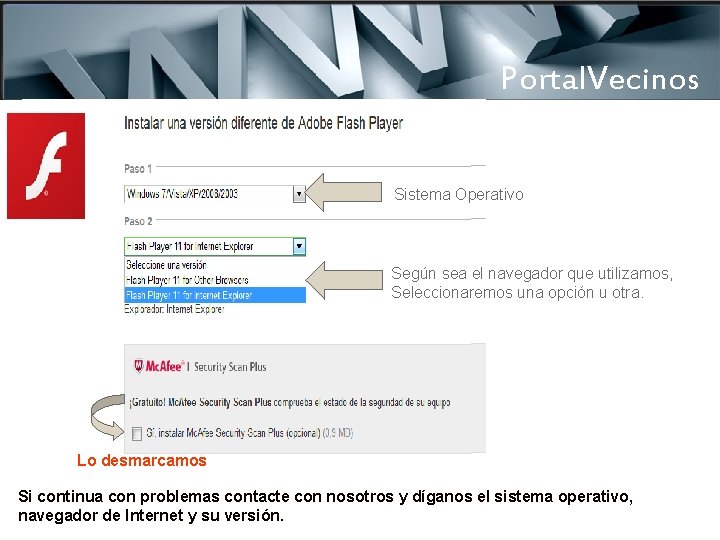
Portal. Vecinos Sistema Operativo Según sea el navegador que utilizamos, Seleccionaremos una opción u otra. Lo desmarcamos Si continua con problemas contacte con nosotros y díganos el sistema operativo, navegador de Internet y su versión.